Az érintőképernyős képességekkel rendelkező laptopok, például a Microsoft Surface és más eszközök manapság meglehetősen elterjedtek. Az érintésfunkciót azonban nem mindenki találja szükségesnek vagy hasznosnak a mindennapi feladatok elvégzéséhez.
Windows eszközön az érintőképernyő funkció általában dobozon kívül engedélyezett, így használhatja az ujját. navigálni a laptop operációs rendszerében.

Ha a képernyő megrepedt, akkor a funkciót túl zavarónak találja, vagy egyszerűen nem használja az érintőképernyős képernyőt laptop, könnyedén kikapcsolhatja és folytathatja a munkát.
Ebben az útmutatóban bemutatjuk, hogyan tilthatja le az érintőképernyőt a Windows 10 rendszerben.
Az érintőképernyő kikapcsolása (Windows 10)
Bár az érintőképernyő funkció meglehetősen hasznos az táblagépek, mint a Surface Pro vel rendelkező felhasználók számára, előfordulhat, hogy nem mindig működik a hirdetések szerint. Bizonyos esetekben érdemes kikapcsolni a növelheti laptopja akkumulátorának élettartamát értékre, ha útközben van, vagy valami problémát keres.
Bármi is legyen az oka, az érintőképernyőt letilthatja egy néhány lépés az Eszközkezelő, a Parancssor, a Windows PowerShell használatával a Windows 10 rendszerben vagy a Windows rendszerleíró adatbázisának szerkesztésével.
In_content_1 all: [300x250] / dfp: [640x360]- >
Az Eszközkezelő használatával kapcsolja ki az érintőképernyőt (Windows 10)
A Windows Eszközkezelő a Windows 10 központosított segédprogramja, amely a a számítógépére telepített hardver rendszerezett nézete. A Microsoft Management Console kiterjesztéseként az Eszközkezelő olyan eszközöket kezel, mint például hangkártyák, merevlemez-meghajtók, USB eszközök, billentyűzetek és még sok más.
használja az Eszközkezelőt a frissítés és a visszagörgetni az illesztőprogramokat kezeléséhez, a hardverkonfigurációs beállítások megváltoztatásához, a hardvereszköz-ütközések azonosításához és a hardver engedélyezéséhez vagy letiltásához.
Az Eszközkezelő nem Nem szerepel a szokásos programjai között, de különböző módon érheti el, hogy letiltsa laptopjának érintőképernyőjét.
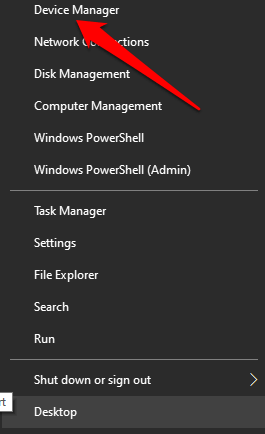
Megjegyzés: A Windows verziójától függően megnyithatja az Eszközkezelőt a Vezérlőpult használatával. Ehhez válassza az Vezérlőpanelpanelt az alkalmazások képernyőn vagy a Start menüben, majd válassza a Hardver és hanglehetőséget.
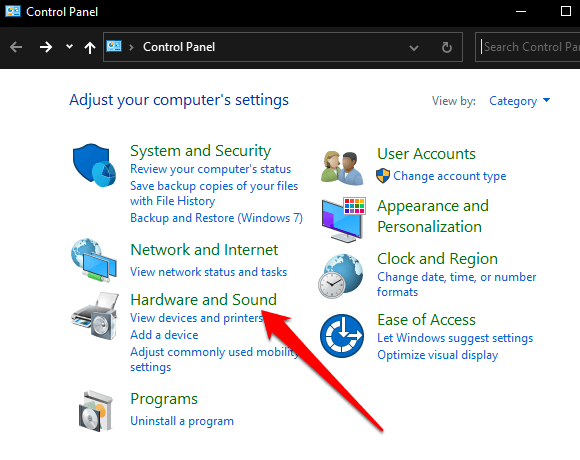
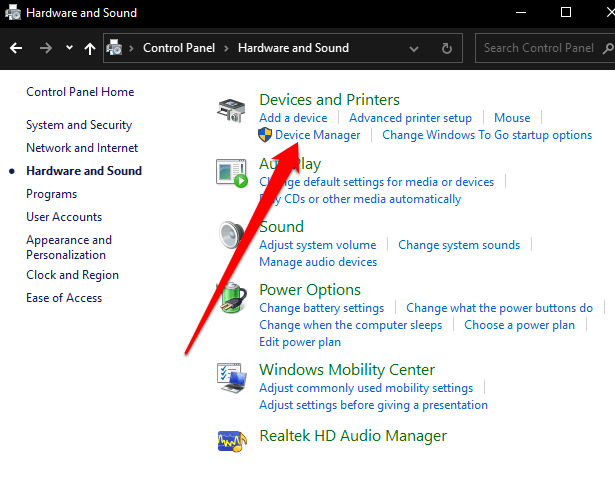
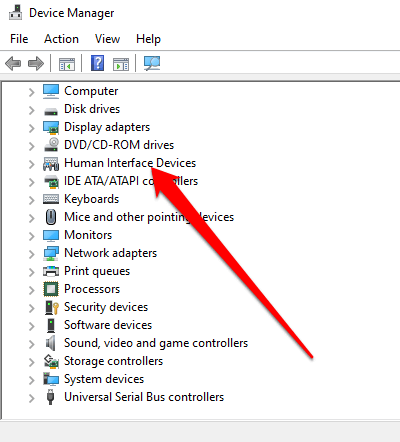
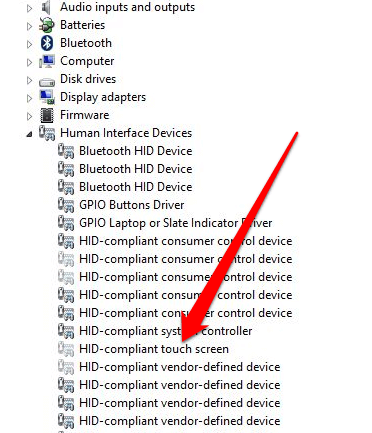
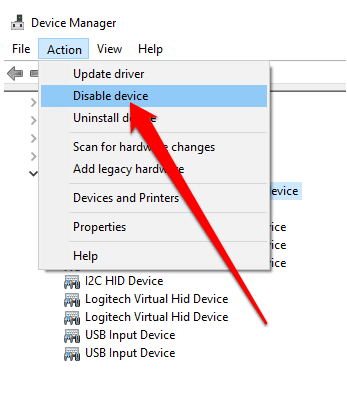
Az érintőképernyő le van tiltva, a teszteléshez pedig megérintheti a kijelzőt.
Az érintőképernyő újbóli engedélyezéséhez térjen vissza az Eszközkezelőhöz, és kattintson a jobb gombbal a HID-kompatibilis érintőképernyő lehetőségre. Válassza az Eszköz engedélyezéselehetőséget, és erősítse meg választását.
Megjegyzés: Ha az érintőképernyő engedélyezése után nem működik, indítsa újra a laptopot és nézze meg, hogy működik-e újra.
Az érintőképernyő letiltása a parancssor használatával
Az érintőképernyőt a Windows 10 alatt is letilthatja a Parancssor használatával. .
Parancssor, néha CMD-parancsként, cmd.exe vagy parancshéjként emlegetik, a Windows 10 parancssori tolmácsa, amely végrehajtja a belépett parancsokat. A parancsok szkripteket és kötegelt fájlok a feladatok automatizálásához t használnak, elhárítják vagy megoldják a Windows egyes problémáit, és speciális adminisztrációs feladatokat hajtanak végre.
Ha a az egér nem működik vagy laptopja nem megfelelően működik, a Parancssor segítségével letilthatja az érintőképernyőt egy Windows 10 PC-n.
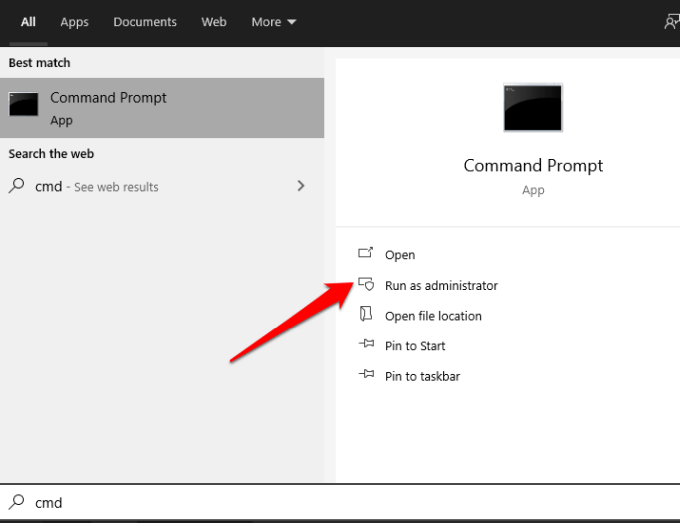
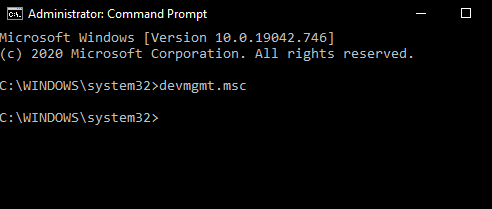
Megnyílik az Eszközkezelő képernyő, és az Eszközkezelő ugyanazon lépéseivel letilthatja az érintőképernyőt módszer.
A Windows PowerShell használatával tiltsa le az érintőképernyőt
Windows A PowerShell egy többplatformos parancssori héj és parancsfájlnyelv, amelyet a Windows 8 vezetett be, amely egyszerű módot kínál a automatizálja a feladatokat és a rendszer- és felügyeleti eszközök elérésére.
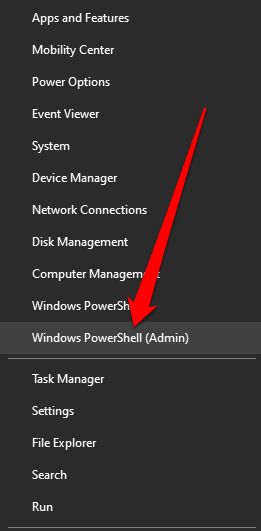
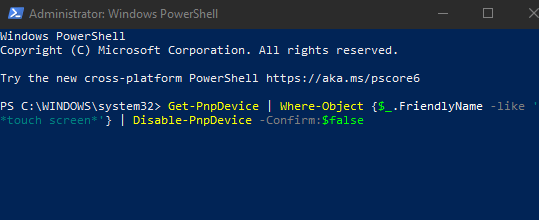
Az érintőképernyő le lesz tiltva, és megerősítésre kipróbálhatja.
Az érintőképernyő kikapcsolása a Windows rendszerleíró adatbázis használatával
A számítógépen az érintőképernyő kikapcsolásának másik módja a Windows rendszerleíró adatbázisa az alábbi lépésekkel.
Figyelem: A Windows rendszerleíró adatbázisának szerkesztésével kapcsolatban: Ha még soha nem szerkesztette a Windows rendszerleíró adatbázisát, keressen egy szakértőt, aki megteszi helyetted, mert egy rossz bejegyzés használhatatlanná vagy indíthatatlanná teheti a számítógépet. Ha jól érzi ezt a módszert, először készítsen biztonsági másolatot a rendszerleíró adatbázisról, majd kövesse az alábbi lépéseket:
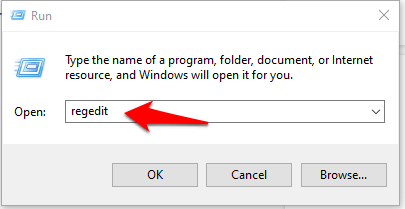
Kép: 14-hogyan-kikapcsolható-érintőképernyő-Windows-10-rendszerleíró kulcs
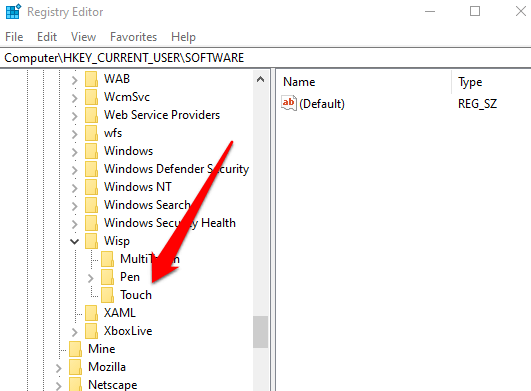
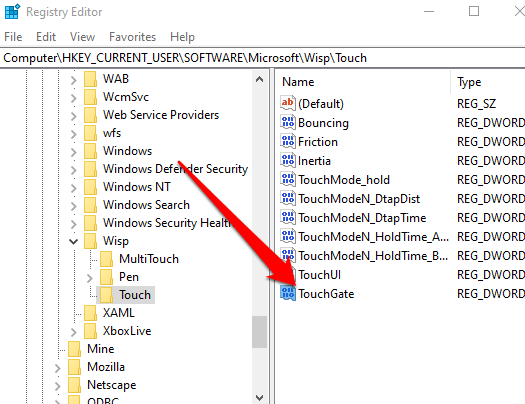
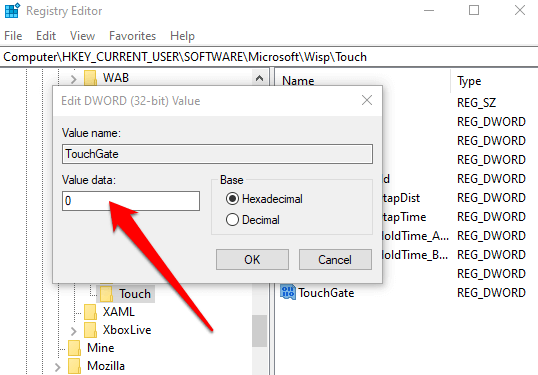
Az érintőképernyő engedélyezéséhez lépjen vissza a regisztrációs kulcsot, és módosítsa a TouchGate értékét 1-re, vagy teljesen törölje a TouchGate bejegyzést.
Kapcsolja ki az érintést néhány gyors lépésben
Reméljük ez az útmutató segített az érintőképernyő letiltásában a Windows 10 eszközön. Nézze meg a többi A Windows 10 felesleges szolgáltatásait biztonságosan letilthatja t és a hogyan lehet kikapcsolni az indexelést útmutatókat a CPU- és RAM-erőforrások megtakarításához, vagy a hogyan lehet letiltani Cortanát t az adatvédelem és a személyes adatok védelme érdekében.